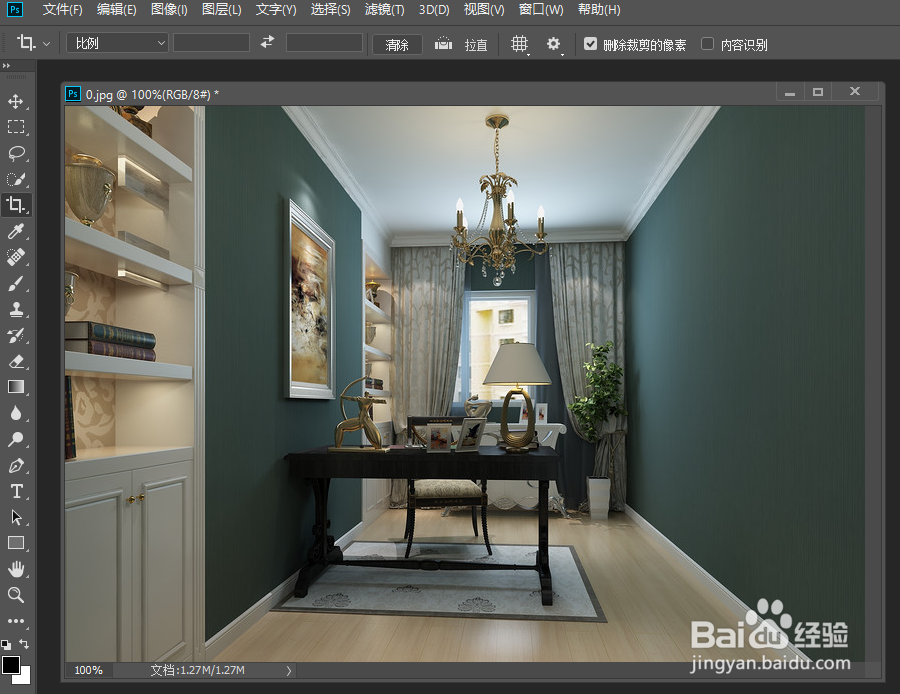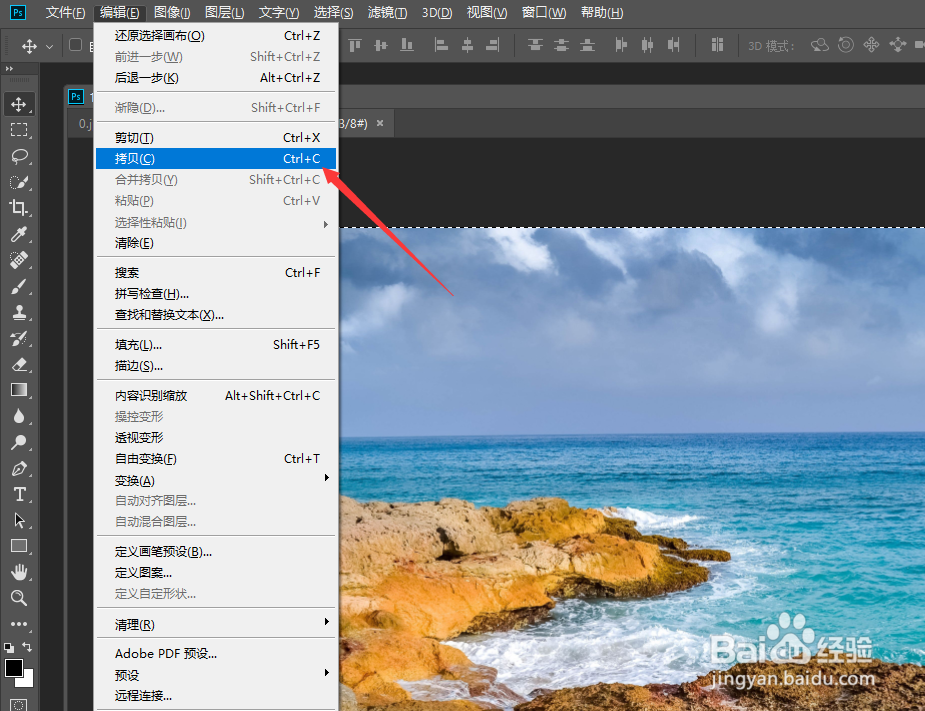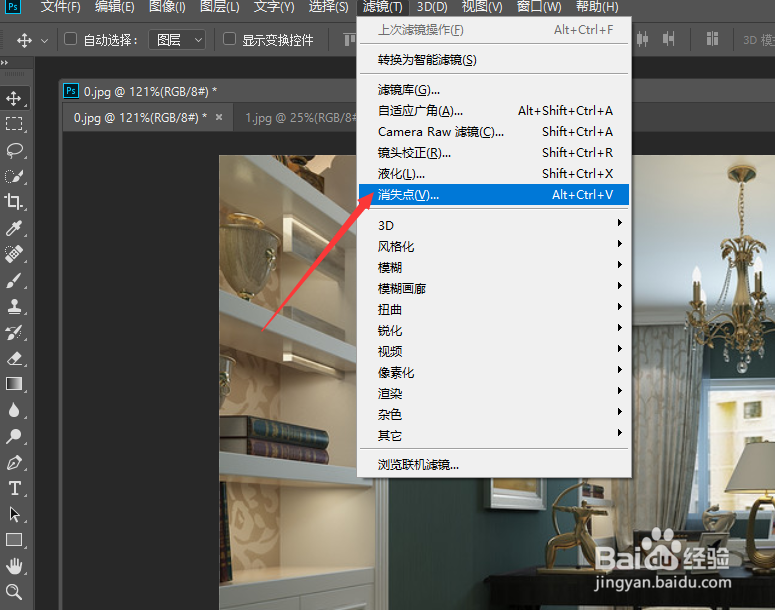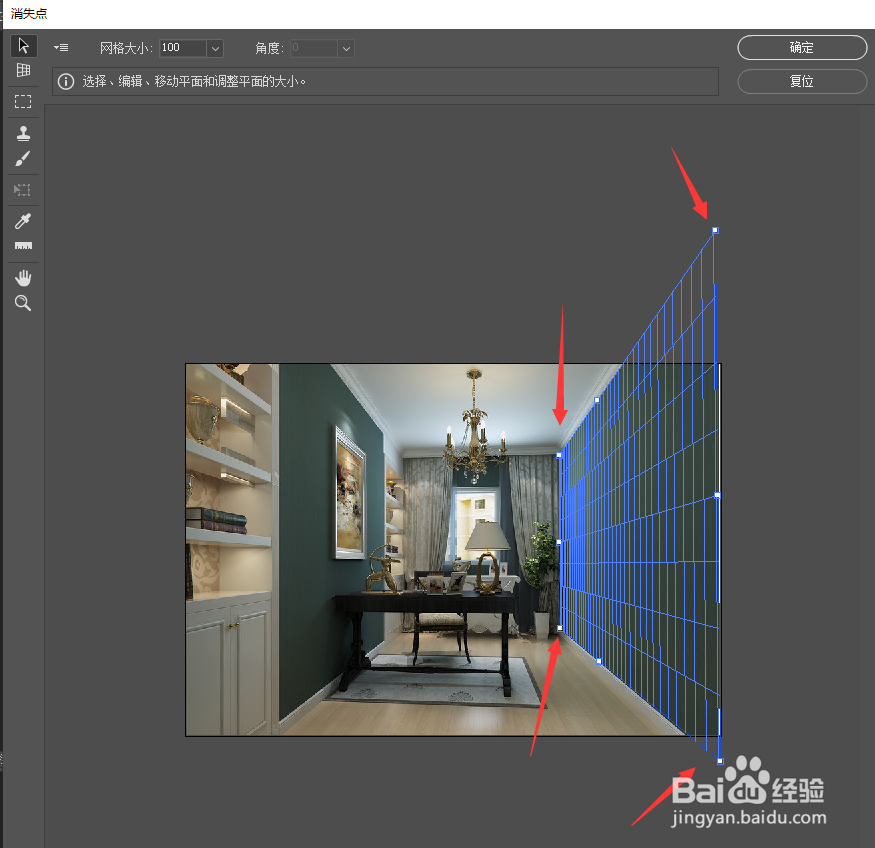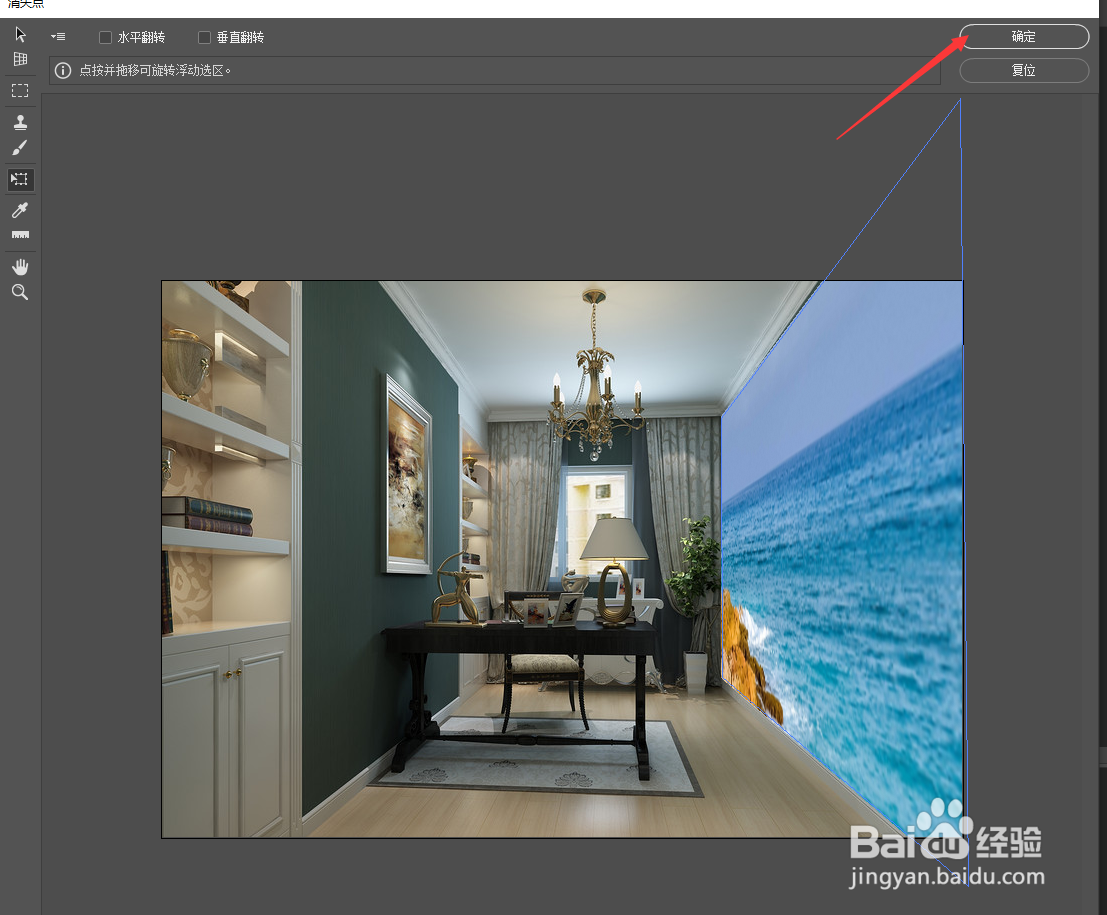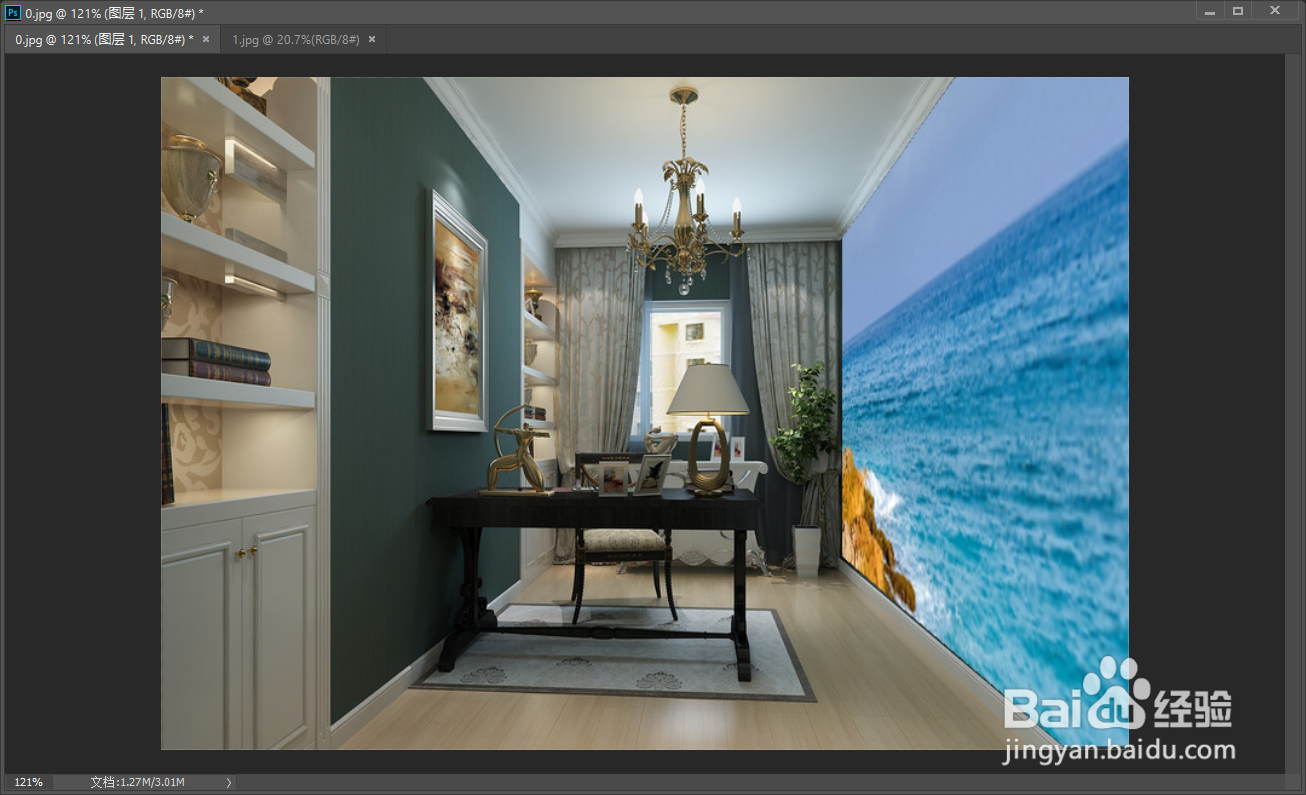Photoshop如何对物体表面添加贴图效果
1、首先,我们在PS中打开如图所示的图片,再者,我们需要在当前图片中完成贴图的添加操作。
2、首先,我们打开相应的需要进行贴图的图片,并对其进行复制操作。
3、紧接着,我们点击滤镜菜单中的消失点,此时将会打开墙面图片,并对其添加贴图操作。
4、然后,我们绘制一个立体矩形区域,接着粘贴我们所复制的贴图。
5、当贴图添加完成之后,我们需要对贴图的位置以及大小进行调整,效果如图所示。
6、最后返回PS界面之后,我们就可以将整个图片导出保存了。
声明:本网站引用、摘录或转载内容仅供网站访问者交流或参考,不代表本站立场,如存在版权或非法内容,请联系站长删除,联系邮箱:site.kefu@qq.com。
阅读量:90
阅读量:26
阅读量:62
阅读量:93
阅读量:68